
10 лучших инструментов для организации закладок браузера на ПК с Windows
Что вы делаете в браузере первым, когда устанавливаете Windows заново ? Это верно, вы воссоздаете свой список закладок.
У всех нас есть любимые сайты, прикрепленные к панели закладок в браузере. Или, если мы хотим посетить что-то позже, мы просто создаем закладку этого.
Каждый браузер имеет возможность управлять закладками. Однако эти параметры в основном ограничены, так как у вас обычно есть возможность просто добавлять и называть свои закладки, и все.
Если вы хотите лучше управлять сохраненными сайтами, рекомендуется использовать некоторые инструменты для управления закладками браузера.
В этой статье мы собрали, как нам кажется, лучшие менеджеры закладок, совместимые с браузерами на базе Windows, поэтому вы можете тщательно рассмотреть каждый вариант и выбрать лучший для вас.
БЫСТРАЯ ПОДСКАЗКА
Прежде чем мы углубимся в список, стоит упомянуть, что есть новый браузер, который практически исключает необходимость в закладках.
Если вы никогда не слышали о UR Browser , вам обязательно стоит проверить его и установить на свой компьютер. 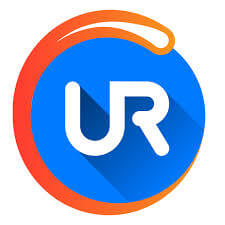
UR Browser поставляется с очень интересной функцией, которая позволяет вам получить доступ к вашим любимым веб-сайтам прямо с рабочего стола.
Вы можете группировать свои любимые сайты в так называемых «настроениях». Другими словами, вы можете создавать разные настроения для различных видов деятельности.
Например, вы можете создать настройку UR Work и перечислить там все связанные с работой веб-сайты. Или вы можете настроить настроение UR Shopping, где вы можете сохранить веб-сайты, на которые вы обычно заходите, если вам нужно что-то купить онлайн. 
Таким образом, группируя ваши любимые сайты таким образом, вам больше не нужны решения для управления закладками.
Однако, если вы не заинтересованы в использовании UR Browser, читайте дальше, чтобы узнать, какие из лучших менеджеров закладок можно установить в вашем текущем браузере.
Каковы лучшие браузерные менеджеры закладок для Windows?
1. Закладки Дьюи (расширение Chrome)
Dewey Bookmarks — это расширение для Google Chrome, которое обеспечивает лучшую визуализацию для управления закладками в этом браузере.
Расширение отображает все ранее сохраненные закладки в виде карточек с дополнительной прозрачностью, поэтому вы можете легко получать к ним доступ и редактировать их. Вы даже можете добавить теги к своим закладкам, чтобы легко получить к ним доступ позже.
С помощью Dewey Bookmarks вы можете сортировать закладки по дате, имени или веб-адресу. Он также имеет мощную поисковую систему, позволяющую вам искать закладки, вводя заголовок или даже URL.
Чтобы управлять закладкой, просто наведите на нее указатель мыши, и он покажет карандаш, который позволит вам переименовать закладку, добавить метку и многое другое.
Он также позволяет импортировать закладки из других браузеров в Chrome, чтобы вы могли хранить все сохраненные страницы в одном месте. Единственное, что вы не можете сделать с Dewey Bookmarks, — это изменить папку закладок по умолчанию.
Расширение доступно только в Chrome, но есть аналогичное расширение для Firefox под названием ViewMarks , которое имеет аналогичные параметры.
Вы можете бесплатно загрузить Dewey Bookmarks из интернет -магазина Chrome .
2. Сохранить в карман
Карман, пожалуй, самое известное имя в нашем списке. Некоторые считают Pocket лучшим менеджером закладок, независимо от платформы. С помощью Pocket вы можете добавлять в закладки практически все из своего браузера, включая различные основные расширения веб-браузера, мобильные приложения, веб-интерфейс и многое другое.
Возможно, самое большое преимущество Pocket — это его кроссплатформенная совместимость. Поскольку он доступен практически на всех основных платформах (кроме Windows 10 Mobile), он позволяет сохранять закладки на одной платформе и получать к ним доступ на другой.
Если вы хотите сохранить что-то из Интернета, вы сохраняете это прямо в своей учетной записи Pocket. Сервис также позволяет легко управлять закладками, редактируя заголовки, добавляя теги и многое другое.
Он даже позволяет вам сортировать ваши закладки по категориям, таким как «Избранное», «Статьи», «Изображения» и т. Д. Вы даже можете добавить закладки в свою учетную запись Pocket, отправив электронное письмо по адресу add@getpocket.com , указав « Тема» в качестве заголовка и ссылку в содержание тела.
Pocket доступен во всех основных веб-браузерах, включая Google Chrome, Mozilla Firefox и Microsoft Edge. Вы также можете загрузить официальное приложение Pocket для Android, iOS и Windows 10.
3. Драгдис
Dragdis — это инновационный инструмент управления закладками, который предлагает новую концепцию сохранения закладок, которую нельзя найти в других расширениях / сервисах.
Он работает по простому принципу перетаскивания, так как позволяет вам сохранять что-либо из вашего веб-браузера, просто перетаскивая его.
Итак, вы загружаете расширение, настраиваете свою учетную запись и начинаете создавать свою коллекцию закладок. Когда вам нужно что-то сохранить, вы просто перетащите его на панель Dragdis. Очень просто и понятно.
Dragdis позволяет вам сохранять что угодно, от изображений, текстов до целых веб-страниц. Вы просто выбираете то, что вам нужно сохранить, и перетащите его на панель.
Панель Dragdis не отображается постоянно, конечно, она появляется только при перетаскивании чего-либо. Вы можете управлять панелью, добавляя свои собственные разделы и размещая в них соответствующий контент.
Чтобы получить доступ к вашим сохраненным закладкам, просто откройте расширение Dragdis, и оно покажет вам все ваши сохраненные вещи.
По нашему мнению, сохранение онлайн-контента просто не может быть проще, чем это.
Dragdis доступен бесплатно, и вы можете скачать его из интернет -магазина Chrome .
4. Evernote
Evernote — еще один чрезвычайно популярный инструмент, который вы, вероятно, даже не знали, можно использовать для управления закладками. На самом деле, Evernote является одним из самых мощных менеджеров закладок.
Но увеличенное количество опций также означает повышенную сложность, так как этот инструмент не подходит для доступа к вашим ежедневным закладкам.
Например, если вы храните свой любимый новостной веб-сайт, который вы посещаете каждый день, вам придется открыть отдельное приложение, просто чтобы получить доступ к закладке, что непрактично. Чем Evernote хорош для использования «исследовательских закладок».
Вы можете хранить огромное количество закладок в Evernote и получать к ним доступ в любое время.
Например, если вы ищете новый смартфон, вы можете сохранить все сайты с предложениями в Evernote и получить к ним доступ сразу, когда решите заказать смартфон. Расширение Evernote для веб-клиперов позволяет сохранять целые страницы или только несколько частей в приложении для создания заметок.
Говоря о сохранении целых страниц, вы также можете сохранить их в формате PDF с этим расширением , чтобы его можно было использовать в качестве инструмента закладок.
Evernote Web Clipper также доступен во всех основных браузерах, таких как Google Chrome, Firefox и Microsoft Edge (с недавних пор).
5. Диспетчер закладок Chrome
Как вы, наверное, знаете, Google присутствует практически во всех отраслях ИТ-индустрии. Поэтому для Google вполне логично иметь собственный менеджер закладок для своего веб-браузера.
Это именно то, что Chrome Bookmarks Manager. Chrome Bookmarks Manager — это инструмент, похожий на Dewey, который позволяет вам легко управлять своими закладками в привлекательном интерфейсе.
Этот инструмент также использует макет на основе карт, чтобы показать все ваши сохраненные закладки. Интерфейс разделен на два раздела: левая панель и пространство закладок. На правой панели вы можете получить доступ ко всем папкам с закладками и управлять ими.
Это позволяет сортировать закладки по категориям для более удобного управления.
Когда дело доходит до области закладок, в ней перечислены все сохраненные закладки из выбранной папки. Вы можете редактировать их, изменяя имя, добавляя заметки, меняя URL или перемещая их в другую категорию.
Когда вы загружаете и устанавливаете Диспетчер закладок Google Chrome, вы можете получить к нему доступ из chrome: // bookmarks.
Менеджер закладок Google Chrome доступен в интернет- магазине Chrome , и вы можете получить его бесплатно.
6. Вкусные закладки
Delicious Bookmarks — один из старейших инструментов для создания закладок, который по-прежнему совместим с Windows 10. Но, несмотря на свой возраст, Delicious по-прежнему остается очень надежным вариантом для управления сохраненными сайтами.
Это инструмент социальных закладок, который совместим со всеми основными браузерами. Это расширение и веб-интерфейс. Это позволяет вам хранить, делиться, голосовать и делиться ссылками с сетью.
Delicious требует регистрации, что, вероятно, оттолкнет некоторых пользователей, но все же стоит упомянуть о его возможностях. После регистрации вы сможете легко управлять сохраненными закладками в своем веб-интерфейсе.
Вы можете назвать свои закладки, добавить теги, добавить описание, сделать его публичным / частным или даже поделиться им напрямую в социальных сетях.
Этот сервис представляет собой менеджер закладок с элементами социальной сети, поскольку он позволяет вам следить за другими пользователями и получать доступ к их общим ссылкам и сайтам.
В нем даже есть раздел «Тенденции», где представлены самые популярные ссылки.
Вы можете скачать Вкусные Закладки по этой ссылке , она доступна бесплатно.
7. Дейго
Diigo — еще один многофункциональный менеджер закладок для вашего браузера. По правде говоря, он не обладает таким привлекательным пользовательским интерфейсом, как некоторые другие инструменты из этого списка, но все же стоит рассмотреть его возможности.
Это доступно как расширение браузера, так же как веб-интерфейс. Diigo совместим с большинством браузеров, включая Google Chrome, Mozilla Firefox, Internet Explorer и Safari.
Когда вы загружаете расширение, вы можете легко добавлять ссылки на свой профиль через него. Как и в Pocket, он также позволяет сохранять закладки по электронной почте, используя собственный адрес электронной почты.
Diigo также можно считать инструментом социальных сетей, как и Delicious, так что вы можете использовать его для обнаружения того, чем поделились другие.
Он позволяет вам сортировать закладки по назначенным тегам, чтобы вы могли использовать этот метод, чтобы лучше упорядочить сохраненные материалы.
Еще одна отличная опция Diigo — возможность добавлять аннотации на страницы, поэтому, если вы сохраните страницу только для определенной ее части, вы легко найдете то, что ищете.
Расширение Diigo доступно бесплатно , но вы также можете скачать его приложение для iOS, Android и Mac.
8. Pinterest
Pinterest, пожалуй, самый популярный сервис обмена фотографиями в мире. Вы, вероятно, уже слышали о нем или даже используете его, но мы должны поместить его в наш список, поскольку расширение браузера позволяет легко сохранять любое изображение, которое вы найдете в Интернете, в своем профиле Pinterest.
Если вы не знаете, как работает этот сервис, мы быстро объясним вам. Вы заходите на сайт Pinterest, создаете и настраиваете свой аккаунт. После этого загрузите расширение Pinterest для своего браузера, интегрируйте его с учетной записью, и все готово.
Каждый раз, когда вы наводите курсор мыши на изображение на любом сайте, появляется кнопка «Закрепить», и вы сможете сохранить это изображение, просто нажав на эту кнопку.
Он попросит вас дать вашему недавно сохраненному изображению закладку имя и некоторую дополнительную информацию, и она будет сохранена в вашей библиотеке.
Поскольку Pinterest широко используется во всем мире, вы также можете просматривать его, находить удивительные изображения и фотографии, которыми поделились другие люди.
Расширение Pin It доступно бесплатно, и вы можете получить его в любом крупном браузере.
9. Google Bookmarks
Google Bookmarks — это второй менеджер закладок, разработанный Google в нашем списке. Но он работает не так, как Chrome Bookmarks Manager.
Google Bookmarks хранит все ваши сохраненные закладки в облаке, так что вы можете легко получить к ним доступ, даже если вы заново устанавливаете свою систему. Все закладки полностью хранятся в облачных сервисах Google.
Вы можете легко добавить любую веб-страницу в свою учетную запись Google Bookmarks, и она будет надежно сохранена. После этого вы сможете открывать свои закладки, редактировать их, добавлять заметки и многое другое.
Это позволяет вам добавить имя в вашу закладку, изменить URL, добавить метки и дополнительные заметки. Этот инструмент также очень полезен для кросс-браузерной или кросс-платформенной синхронизации закладок.
Все, что вам нужно для использования Google Bookmarks, — это учетная запись Google, и вы готовы к работе. Он управляется и используется исключительно в веб-интерфейсе .
Google Bookmarking Tool завершает наш список лучших менеджеров закладок для браузеров Windows, которые вы можете найти. Как видите, все эти инструменты предлагают что-то уникальное, и каждый из них стоит попробовать.
10. Xmarks Bookmark Sync
Xmarks — отличный инструмент, если вы хотите синхронизировать ваши закладки в нескольких браузерах. Он совместим с большинством основных браузеров, включая Google Chrome, Firefox и Safari.
Поскольку Xmarks принадлежит LastPass, вам не нужно беспокоиться о его надежности.
Все, что вам нужно сделать, это установить расширение Xmars для вашего браузера, сохранить закладки, и вы сможете получить к ним доступ из любого браузера.
Помимо обычных закладок, инструмент также синхронизирует все ваши сохраненные пароли с вашей учетной записью Xmarks.
Все синхронизированные закладки могут быть доступны через веб-интерфейс, который вы можете открыть, посетив my.xmarks.com . Просто введите учетные данные своей учетной записи, и вы в ней. Помимо просмотра и управления синхронизированными закладками, вы также можете поделиться ими с другими пользователями.
Поскольку этот инструмент принадлежит LastPass, у него есть собственное расширение LastPass, которое позволяет синхронизировать пароли. Некоторые дополнительные параметры, доступные в Xmark Bookmark Sync, включают дублирование закладок, экспорт закладок, восстановление закладок и многое другое.
Xmarks доступна для ПК с Windows бесплатно, и вы можете скачать его по этой ссылке . Он также имеет премиум-версию, которая позволяет использовать его в качестве приложения для Android / iOS / Windows Phone.
Обновление: Xmarks больше не поддерживается.
Так что, если вы ищете нового менеджера закладок, мы уверены, что вам понравится наш выбор. В зависимости от ваших потребностей, конечно.
Что вы думаете о наших выборах? Есть ли какой-нибудь инструмент, который мы пропустили? А как вы управляете своими закладками? Напишите нам в комментариях.
СВЯЗАННЫЕ ИСТОРИИ, КОТОРЫЕ ВЫ ДОЛЖНЫ ПРОВЕРИТЬ:
- Это расширение для браузера позволяет сохранять скриншоты в формате PDF
- Лучшие темы Microsoft Edge для улучшения эстетики просмотра
- Лучшие 9 легких браузеров для ПК с Windows
- Что делать, если на вашем ноутбуке не открывается браузер?
Примечание редактора: этот пост был первоначально опубликован в октябре 2016 года и с тех пор обновлен для свежести и точности.









